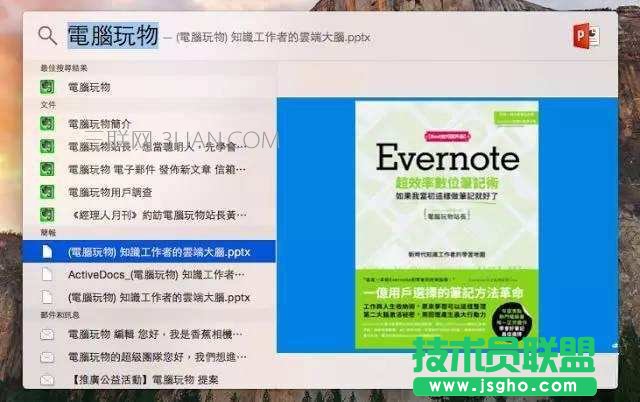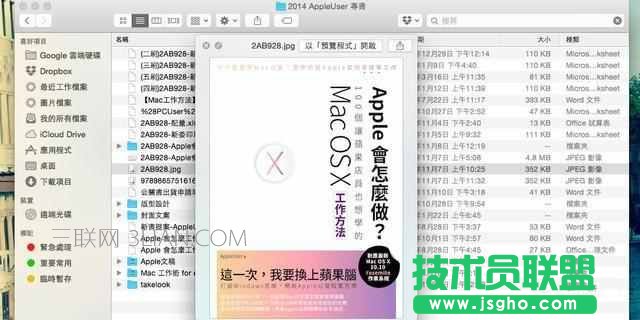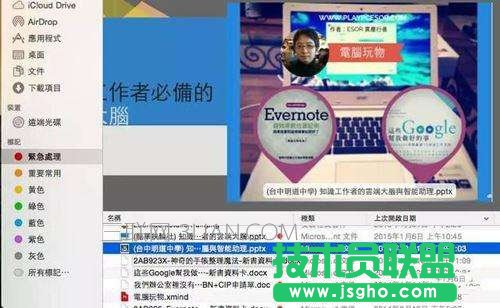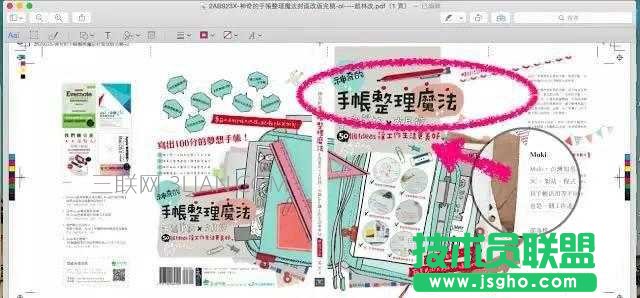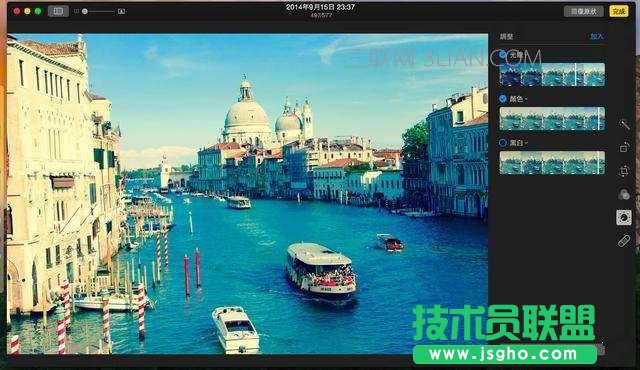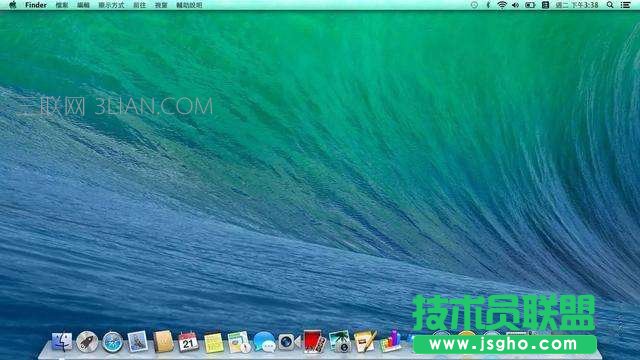苹果系统运用技巧
发布时间:2022-05-25 文章来源:xp下载站 浏览:
|
软件是一系列按照特定顺序组织的计算机数据和指令的集合。一般来讲软件被划分为编程语言、系统软件、应用软件和介于这两者之间的中间件。硬件是“计算机硬件”的简称。与“软件”相对,电子计算机系统中所有实体部件和设备的统称。 1. 养成用 Spotlight 提供更快速工作辅助: 好好利用 Apple Mac OS X 系统中最基本的「 Spotlight 」搜寻列功能,就可以在一边进行主要工作时,一边快速完成额外的任务。 例如一边编辑文件时,一边用 Spotlight 搜寻并呼出计算机、查询汇率、快速查询邮件内容或预览其他文件内容提供参考,或是快速开启其他应用程式。最棒的是不需要离开目前文件视窗与桌面,在 Spotlight 这个小小的搜寻预览列中就能完成许多辅助工作。 苹果系统使用技巧
2.养成用 Finder 进行轻松有效文件管理: 同样是内置的档案总管,但是 Mac 上的 Finder 和 Windows 上的档案总管有本质上的不同, Finder 把我们的所有档案定义为一个统整的资料库,并且用许多有弹性的方式让我们在 Finder 裡可以把资料库进行工作上需要的专案管理。 像是 Finder 中的智能文件夹自动分类、搜寻文件内文功能、快速批次文件重新命名、设定常用文件夹,都可以让我们改变只是管理文件的习惯,而在 Mac 的 Finder 中真正养成「管理专案」的思维。
3. 养成用颜色标记帮档案任务排程: 在 Apple Mac OS X 的 Finder 中又特别值得提出来另外介绍的功能就是「文件颜色标记」,以前或许我们没有这样的习惯,但是当开始使用 Mac 后,记得练习看看养成用各种颜色标记管理重要文件的习惯。 例如只是简单的在文件颜色标记中设定了「紧急处理」、「重要常用」两种颜色标记,并在处理相关档案时加上相应的颜色标记,这个简单而有效的动作,就能帮助更快找到最近需要的重要资料夹与文件,并且不会忘记还需要处理的关键文件。 这是把单纯资料管理习惯,改变成更进一步的时间管理习惯。
4. 养成用内置预览程式处理图片与PDF: 一般文书处理工作时最常遇到的大概就是处理图片、处理 PDF 的需求,当这样的需求在 Mac 上发生了,在寻求其他更专业的软体帮助前,记得先养成活用 Mac 内置的「预览程式」的习惯,因为它不只可以预览图片与 PDF ,甚至还能编辑。 因为比起还要额外安装软件,用内置的预览程序可以方便更快速浏览档案,然后在需要时直接进入编辑画面,尤其 Mac 预览程序可以在修图注解、可以编辑 PDF,让我们在 Mac 工作时减少转换软件要花费的时间。
5. 养成用内置 Photos 资料库管理旅游照片: 对苹果Mac OS X 系统来说,利用内置的 Photos 来管理照片的意义,就是把所有来自相机的照片导入一个统整的照片资料库中,而非是硬盘里分散的资料夹,这样的好处是通过 Photos 资料库管理可以更有弹性的用人物、时间、地点来自动分类照片。 并且 Photos 裡的修图、分享、备份功能也很完整,是使用 Mac 的朋友一定要学会的照片管理习惯。
6. 养成用快捷键快速完成文书工作: 每个系统都有其独特的快捷键,这部分 Mac 也并非说就是比其他系统拥有更多快捷方式,而是因为系统不同,必须学会一些新的快速键方法。 尤其是那些最常使用的快捷键,像是「屏幕截图」、「复制粘贴」、「窗口切换」等等,有些规则与习惯和其他平台不同,需要一些时间重新习惯。
硬件是实在的,有模有样的。软件是程序性的。是一系列的指令。有了软件,硬件才会实现更丰富的功能。 |
相关文章
上一篇:苹果笔记本运用说明书
下一篇:苹果电脑系统运用技巧